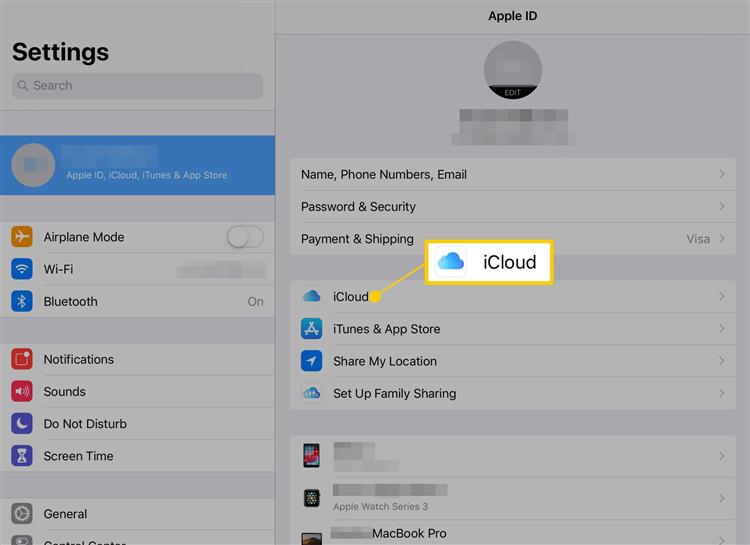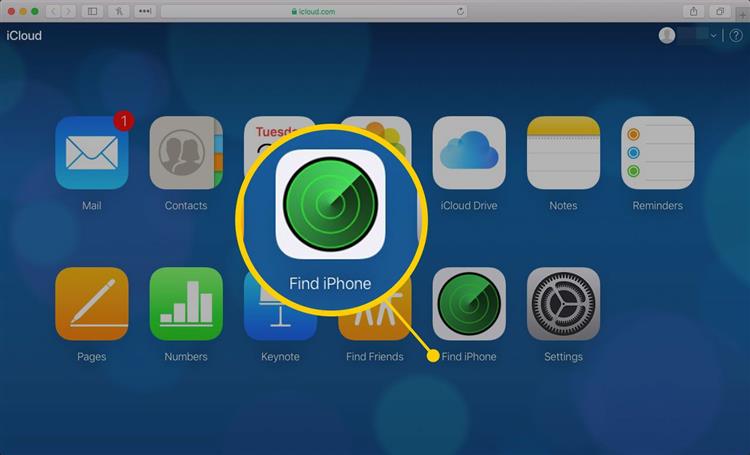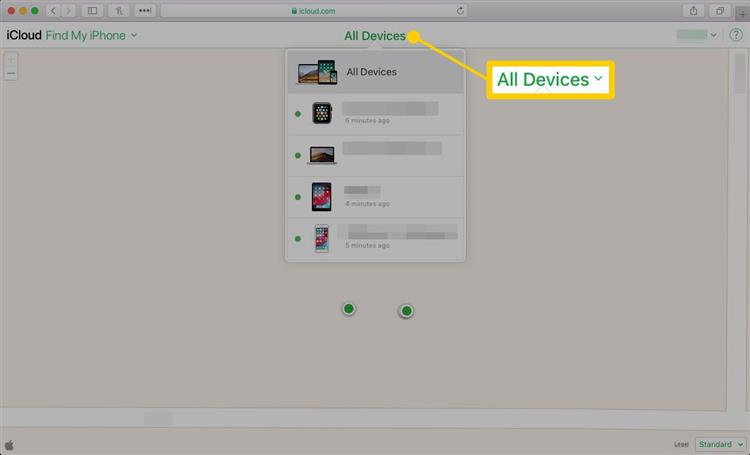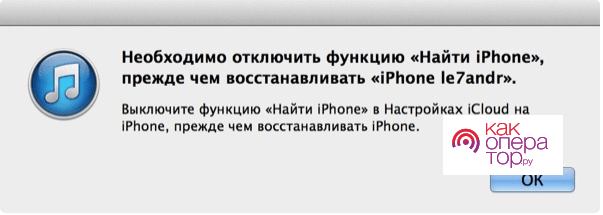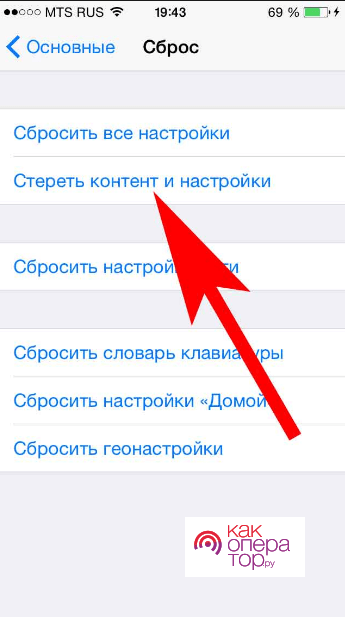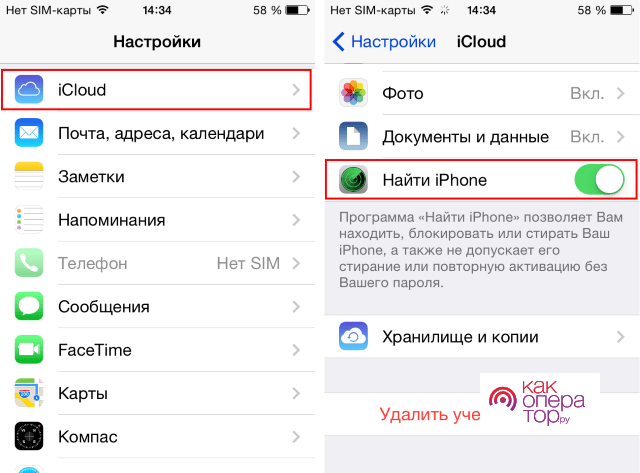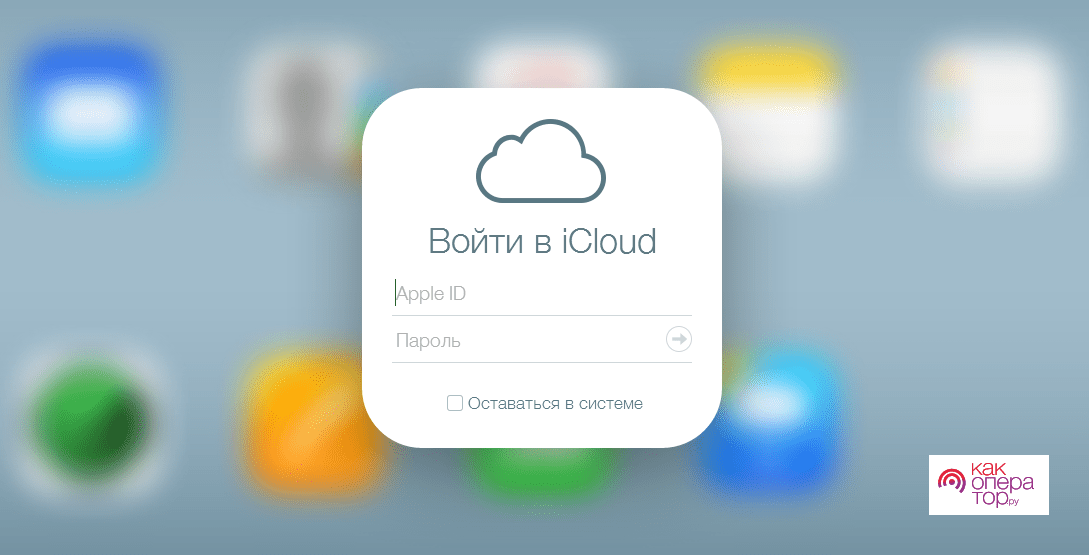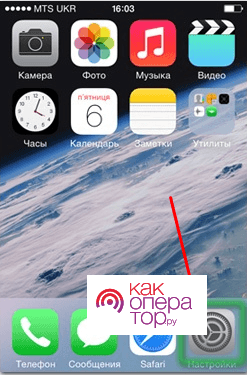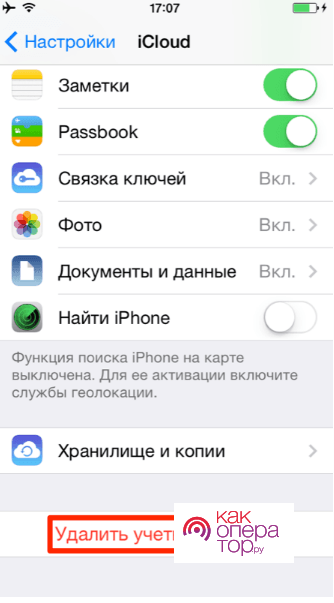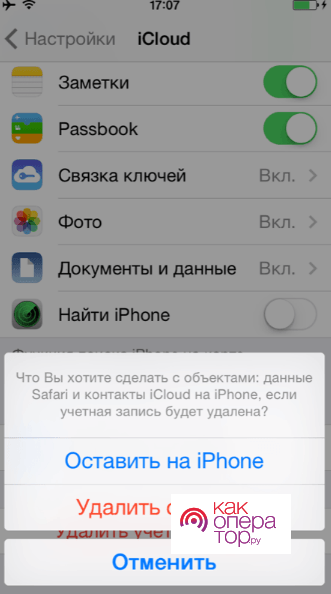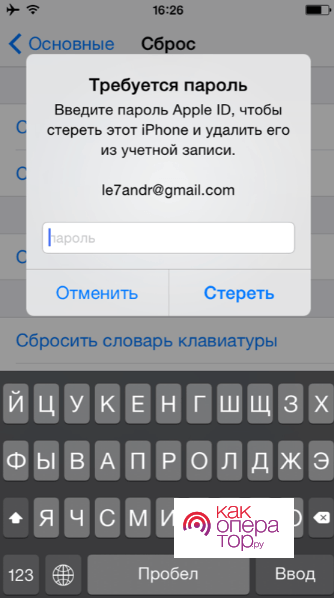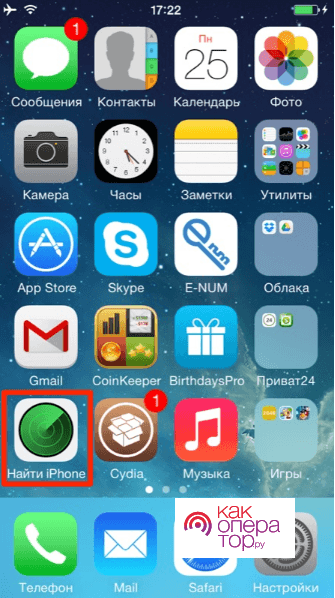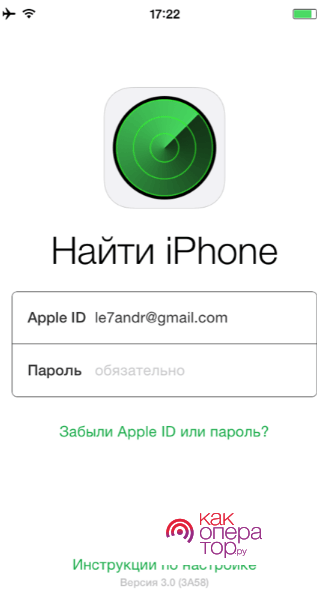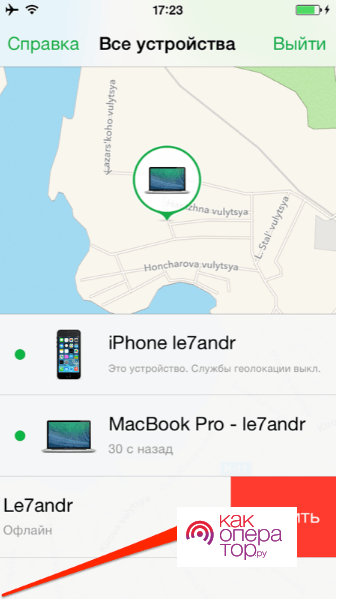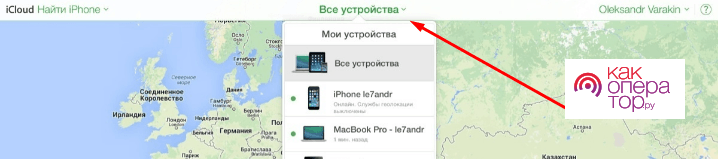Предположим, что ваш айфон вышел из строя: не включается и не реагирует ни на нажатия кнопок, ни на подключение к компьютеру. Сотрудник сервисного центра отказывается брать устройство в ремонт, мотивируя отказ тем, что в устройстве включена функция «Найти iPhone», которую необходимо предварительно отключить. Как это сделать, если iPhone не включается и нет доступа к его настройкам?
О том, зачем нужно отключать функцию «Найти iPhone» и о способах, которыми это можно сделать, мы сегодня и поговорим.
Содержание:
- Когда необходимо отключать «Найти iPhone»
- Способы отключения «Найти iPhone»
- Отключение «Найти iPhone» на iPhone и iPad
- Отключение «Найти iPhone» на iPhone через отключение всех функций iCloud
- Как отключить функцию «Найти iPhone» в одноименном iOS-приложении на iPhone и iPad
- Как отключить «Найти iPhone» на компьютере Windows и Mac OS X, на планшете или смартфоне (в том числе Android)
- Отключение «Найти iPhone» из iCloud
Безусловно, «Найти iPhone» функция замечательная, позволяющая удаленно управлять утерянным или украденным iOS-девайсом, блокировать его, отправлять текстовое сообщение и воспроизводить звук, а также стирать персональные данные, дабы они не попали в руки злоумышленников. Блокировка активации — мощный инструмент, который не позволит активировать устройство после восстановления или обновления прошивки до тех пор, пока не будет введен «родной» Apple ID и пароль.
С одной стороны оба этих механизма призваны защитить владельцев iOS-девайсов от кражи и несанкционированного использования персональных данных, с другой же, известны случаи, когда и законные владельцы попадают в тупик из-за работы данных функций, один из таких я описал в анонсе.
Действительно, при обращении в сервисный центр с жалобой на поломку айфона, сотрудник центра попросит у вас отключить функцию «Найти iPhone», дабы после восстановления, которое требуется в 99 случаев из 100, блокировка активации не превратила девайс в «кирпич».
Когда необходимо отключать «Найти iPhone»
Без отключения «Найти iPhone» никак не получится:
- восстановить устройство в iTunes (программа выведет предупреждение о том, что перед восстановлением необходимо отключить данную функцию);
- удалить данные из устройства (Стереть контент и настройки);
- восстановить данные из резервной копии в iTunes;
- при поломке аппарата, перед обращением в сервисный центр.
Совет: Никогда не отключайте «Найти iPhone», кроме описанных выше случаев.
Существует несколько способов (точнее 4) как отключить функцию «Найти iPhone», сделать это можно на iPhone и iPad (3 способа), на компьютере Windows и Mac OS X, с любого планшета и смартфона (в том числе с Android на борту) .
Способы отключения «Найти iPhone»
- В настройках iPhone и iPad в меню iCloud (2 способа).
- В iOS-приложении «Найти iPhone» (скачать бесплатно).
- На компьютере Windows и Mac OS X, на планшете или смартфоне (в том числе Android) в веб-приложении «Найти iPhone».
Для того, чтобы на айфоне отключить «Найти iPhone» необходимо, чтобы устройство с которого функция отключается было подключено к интернету.
Отключение «Найти iPhone» на iPhone и iPad
- На айфоне перейдите в «Настройки -> iCloud».
- Отключите выключатель «Найти iPhone».
- Введите ваш Apple ID (если он не подключен в настройках устройства в меню iCloud) и пароль.
- Защитная функция будет отключена, о чем вы получите соответствующее уведомление на основной адрес электронной почты, указанный в настройках Apple ID.
Отключение «Найти iPhone» на iPhone через отключение всех функций iCloud
Функции iCloud (синхронизация почты, контактов, календаря, напоминаний, заметок, Safari, связки ключей, фото, документов и данных и резервное копирование в iCloud), в число которых входит и «Найти iPhone» можно отключать по отдельности или все сразу. В последнем случае все функции отключаются одновременно, для этого:
- На айфоне (или iPad) перейдите в «Настройки -> iCloud».
- Тапните на «Удалить учетную запись» и подтвердите запрос.
- Определите что делать с данными Safari и контактами iCloud (удалить или оставить на iPhone).
- Введите Apple ID и пароль, к которому «привязано» устройство (отображается в настройках в меню «iCloud» в поле «Уч. запись»)
- Все функции iCloud будут отключены. Уведомления на e-mail не будет.
Как отключить функцию «Найти iPhone» в одноименном iOS-приложении на iPhone и iPad
Если по какой-то причине (украли, потеряли) у вас нет доступа к вашему iOS-девайсу (iPhone или iPad без разницы), отключить в нем функцию «Найти iPhone» можно с любого другого устройства на базе iOS.
- На рабочем столе iPhone запустите приложение «Найти iPhone».
- Введите ваш Apple ID и пароль.
- Дождитесь, пока статус всех, привязанных к вашему Apple ID устройств обновится.
- На строке с устройством на котором необходимо отключить «Найти iPhone» сделайте свайп влево. Справа от названия модели появится красная кнопка «Удалить».
- Обратите внимание, удалить в приложении «Найти iPhone» можно только iPhone, iPad и компьютер Mac не подключенный к интернету, со статусом «офлайн». Если ваш девайс подключен к сети Интернет, кнопка «Удалить» не появится.
- Подтвердите запрос на удаление. Устройство будет удалено из списка, теперь можно восстанавливать девайс через iTunes из DFU-режима или Recovery Mode, блокировка активации не заблокирует устройство на этапе первоначальной настройки.
- В нормальном режиме для того, чтобы восстановить устройство или данные из резервной копии, а также для стирания данных из его памяти, необходимо будет отключить «Найти iPhone» на самом устройстве, без этого iTunes соответствующий запрос выполнять не будет.
Кроме того, если удаленный девайс до восстановления или обновления прошивки снова подключить к интернету, он снова появится в меню «Все устройства» и на нем будет активирована блокировка активации и включена «Найти iPhone», поэтому после удаления девайса из iCloud не подключайте его к интернету.
Как отключить «Найти iPhone» на компьютере Windows и Mac OS X, на планшете или смартфоне (в том числе Android)
«Найти iPhone» — это не только защитная функция и одноименное iOS-приложение, это еще и веб-приложение в iCloud.com.
Помимо самого устройства, управлять функцией и отдельными ее возможностями (режим пропажи, воспроизведение звука, стирание устройства) можно через интернет на официальном сайте iCloud.
Отключение «Найти iPhone» из iCloud
- С любого компьютера, планшета или смартфона подключенного к интернету в веб-браузере перейдите по ссылке: https://www.icloud.com/#find и авторизируйтесь (введите Apple ID и пароль, с которым ассоциировано устройство).
- В навигационном меню (сверху) щелкните на «Все устройства» и выберите девайс, для которого необходимо отключить функцию «Найти iPhone».
- Нажмите на «Стереть [ваше устройство]» и подтвердите запрос (еще раз щелкните на «Стереть»).
- Введите пароль к вашему Apple ID (сам идентификатор вводить не придется) и дважды щелкните на «Далее» (вводить контактный номер и текст сообщения как при активации режима пропажи iPhone не нужно), последний штрих — «Готово».
Запрос будет поставлен в очередь на исполнение и будет выполнен как только айфон будет подключен к интернету.
Важно: Обращаю ваше внимание, после того, как вы ввели пароль к вашему Apple ID, ввели номер телефона и текст сообщения (хотя это и не обязательно), а затем щелкнули на «Готово», запрос на стирание устройства отменить невозможно.
Стирание данных и как следствие отключение функции «Найти iPhone» и блокировки активации (Activation Lock), в отличии от удаления устройства из iCloud, можно выполнить для iPhone, iPad и компьютеров Mac как подключенных к интернету, так и нет.
Как вы могли заметить, у функции «Найти iPhone» есть «инстинкт самосохранения» — блокировка активации (Activation Lock). Данная блокировка не позволяет отключить «Найти iPhone» без ввода Apple ID и пароля, с которыми ассоциировано (привязано) устройство. Во всех описанных методах, для отключения функции ввод идентификатора и пароля от учетной записи Apple — обязательное условие и обойти его не получится никак.
Если у вас возникли проблемы или вопросы по теме, мы рады будем помочь в их решении, добро пожаловать в комментарии!
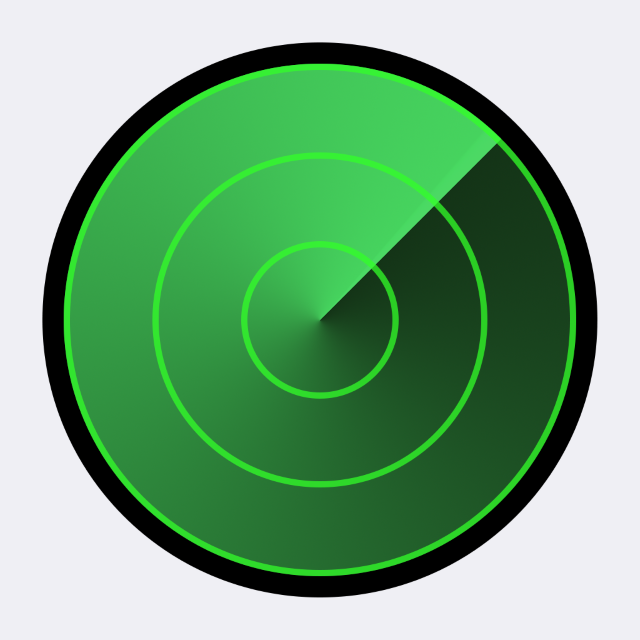
Как отключить функцию «Найти iPhone» на iPhone, iPad и iPod Touch?
Шаг 1. Перейдите в меню Настройки
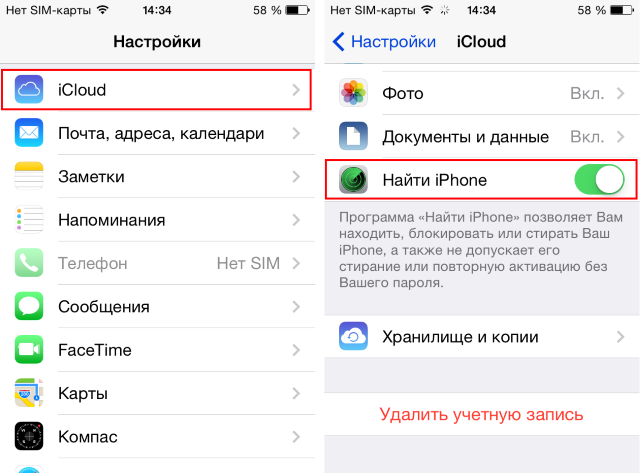
Шаг 3. Пролистайте список вниз до переключателя «Найти iPhone» и переведите его в отключенное состояние
Шаг 4. Подтвердите свое решение, введя пароль вашей учетной записи Apple ID
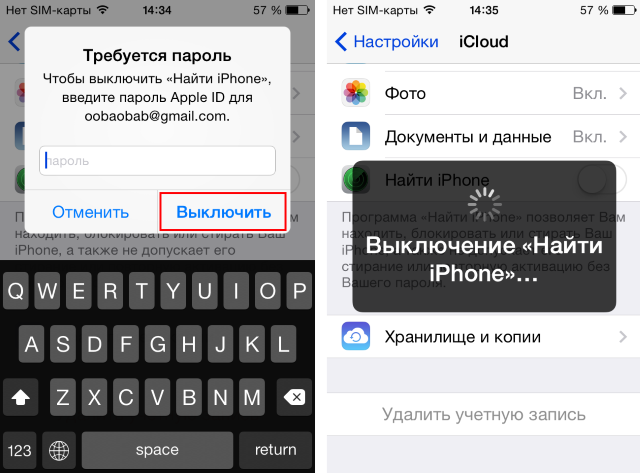
После осуществления этой простой процедуры, к вам на почтовый ящик, одновременно являющимся логином учетной записи Apple ID придет письмо с уведомлением об отключении функции «Найти iPhone».
Как отключить функцию «Найти iPhone» с официального сайта iCloud?
Шаг 1. Выключите устройство, которое хотите удалить из списка поддерживаемых функцией «Найти iPhone»
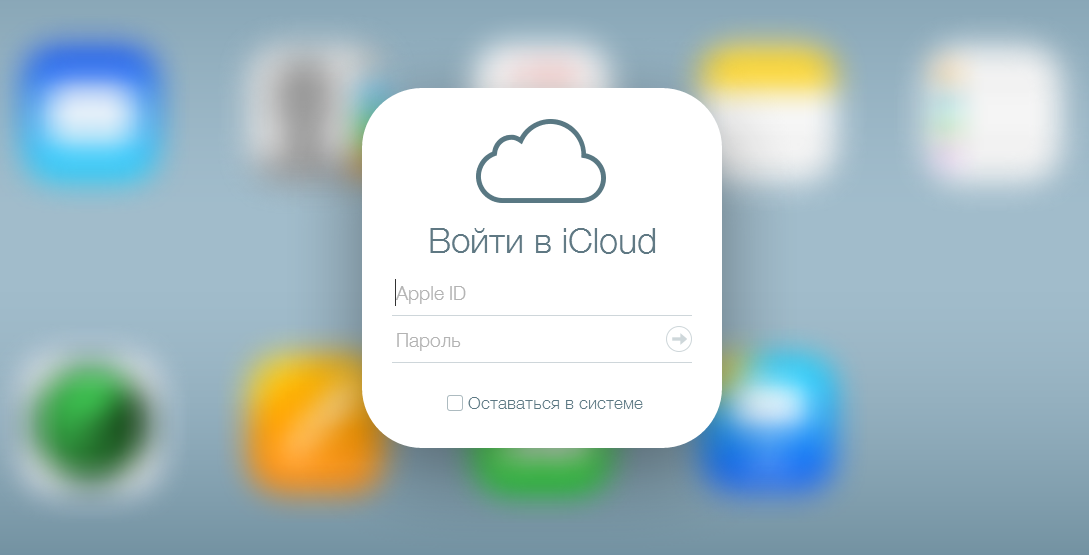
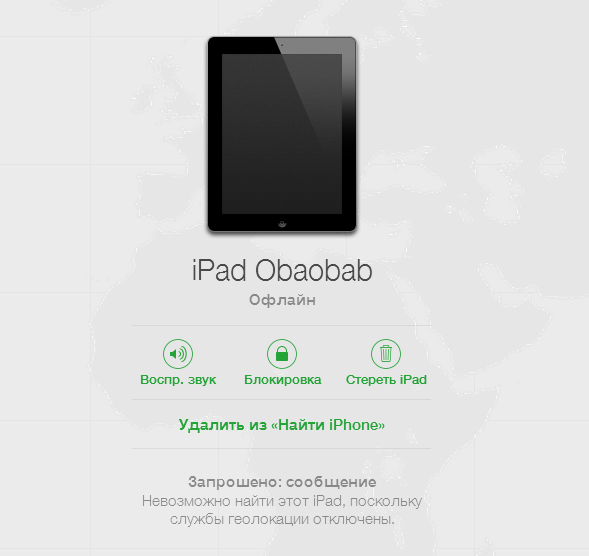
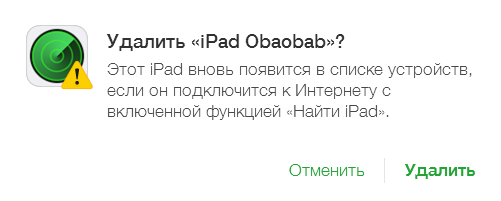
Для владельцев iOS-девайсов:
- Как пользоваться функцией Найти Айфон
- ios 12
- iPhone 8 характеристики, дизайн, особенности
✅ Подписывайтесь на нас в Telegram, ВКонтакте, и Яндекс.Дзен.
При обращении в сервисный центр Apple для ремонта или настройки iPhone, может понадобится отключить функцию «Найти iPhone» (Найти Айфон). Это необходимо для тестирования и перепрошивки смартфона (при необходимости), а также других сервисных работ. Рекомендовано отвязать свое iOS устройство, часы Apple Watch, наушники AirPods или компьютер Mac от iCloud также в случае если вы больше не планируете им пользоваться, при продаже, подарке и т.д.
Забегая наперед, уверяем вас, что данный шаг абсолютно безопасен и не несет угрозы для вашего устройства или данных на нем. Чтобы сэкономить время при сдаче iPhone или iPad в ремонт, вы можете заранее самостоятельно отключить данную функцию. Ниже мы приводим подробную инструкцию как это сделать.
- Способ 1.1. Отключение функции «Найти iPhone» в iOS-приложении на iPhone и iPad
- Способ 1.2. Отключение функции «Найти iPhone» на iOS-13
- Способ 2. Отключение «Найти iPhone» на iPhone и iPad при помощи iCloud
- Способ 3. Отключение «Найти iPhone» на iPhone и iPad при помощи сайта iCloud.com
Отключение функции «Найти iPhone» в iOS-приложении на iPhone и iPad
- 1. На рабочем столе iPhone запустите приложение «Найти iPhone». Как показано на следующем скриншоте:
Запустите приложение «Найти iPhone
- 2. Введите ваш Apple ID и пароль:
Введите ваш Apple ID и пароль.
- 3. Дождитесь, пока статус всех, привязанных к вашему Apple ID устройств обновится.
Дождитесь, пока статус всех, привязанных к вашему Apple ID устройств обновится.
- 4. На строке с устройством, на котором необходимо отключить «Найти iPhone» сделайте свайп влево. Справа от названия модели появится красная кнопка «Удалить».
На строке с устройством на котором необходимо отключить «Найти iPhone» сделайте свайп влево. Справа от названия модели появится красная кнопка «Удалить».
- 5. Обратите внимание удалить в приложении «Найти iPhone» можно только iPhone, iPad и компьютер Mac не подключенный к интернету, со статусом «офлайн». Если ваш девайс подключен к сети Интернет, кнопка «Удалить» не появится.
Обратите внимание удалить в приложении «Найти iPhone» можно только iPhone, iPad и компьютер Mac не подключенный к интернету, со статусом «офлайн». Если ваш девайс подключен к сети Интернет, кнопка «Удалить» не появится.
- 6. Подтвердите запрос на удаление. Устройство будет удалено из списка.
Подтвердите запрос на удаление. Устройство будет удалено из списка.
Отключение функции «Найти iPhone» на iOS-13
- 1. На айфоне перейдите в раздел «Настройки -> iCloud».
На айфоне перейдите в «Настройки -> iCloud».
- 2. Перейдите в раздел «Локатор»
Перейдите в раздел «Локатор»
- 3. Нажмите на «Найти iPhone»
Нажмите на «Найти iPhone»
- 4. Выключите ползунок на «Найти iPhone» и введите свой пароль Apple ID для своей почты.
Выключите ползунок на «Найти iPhone» и введите свой пароль Apple ID для своей почты..
Отключение «Найти iPhone» на iPhone и iPad при помощи iCloud
- 1. На айфоне перейдите в «Настройки -> iCloud».
На айфоне перейдите в «Настройки -> iCloud».
- 2. Отключите выключатель «Найти iPhone».
Отключите выключатель «Найти iPhone».
- 3. Введите ваш Apple ID (если он не подключен в настройках устройства в меню iCloud) и пароль.
Введите ваш Apple ID (если он не подключен в настройках устройства в меню iCloud) и пароль.
- 4. Защитная функция будет отключена, о чем вы получите соответствующее уведомление на основной адрес электронной почты, указанный в настройках Apple ID.
Защитная функция будет отключена, о чем вы получите соответствующее уведомление на основной адрес электронной почты, указанный в настройках Apple ID.
Отключение «Найти iPhone» на iPhone и iPad при помощи сайта iCloud.com
- 1. Перейдите на страницу icloud.com и указать ваш Apple ID, пароль.
Перейдите на страницу icloud.com и указать ваш Apple ID, пароль.
- 2. Заходим в приложение «Найти iPhone». Здесь может потребоваться еще раз ввести пароль от Apple ID.
Заходим в приложение «Найти iPhone». Здесь может потребоваться еще раз ввести пароль от Apple ID.
- 3. В меню «Мои устройства» отображаются все ваши устройства на которых была активирована одна и та же учетная запись iCloud. Просто удалите нужное вам устройство из списка и всё готово.
В меню «Мои устройства» отображаются все ваши устройства на которых была активирована одна и та же учетная запись iCloud. Просто удалите нужное вам устройство из списка и всё готово.
Удаление устройства iPhone повлечет за собой удаление находящихся с ним в паре часов Apple Watch. Удаление устройства с iOS повлечет за собой удаление всех находящихся с ним в паре наушников AirPods (AirPods останутся в списке устройств, если они объединены в пару с другим устройством).
Поделитесь с друзьями
Возврат к списку
На чтение 3 мин. Просмотров 659 Опубликовано 18.09.2019
Содержание
- Вы можете найти свой iPad на карте, если эта функция включена
- Как включить/выключить Find My iPad
- Как использовать Find My iPad
Вы можете найти свой iPad на карте, если эта функция включена
Опция «Найти мой iPad» на iPad – одна из самых важных функций на планшете. Он не только может помочь вам найти ваш iPad с помощью GPS, но также может найти iPad, который прячется под диваном или под подушкой, позволяя вам использовать iPhone или компьютер для воспроизведения звука на вашем пропавшем устройстве.
Find My iPad имеет другие функции, такие как Lost Mode, и вы можете полностью удалить iPad, если кто-то украл его.
Если вы продаете свой iPad или отдаете его другу, вам следует отключить функцию «Найти мой iPad», прежде чем вернуть iPad к заводским настройкам по умолчанию. Вы также должны отключить функцию «Найти мой iPad», если у вас есть ремонт.
Как включить/выключить Find My iPad
Получите доступ к настройкам iCloud, чтобы включить или отключить функцию «Найти мой iPad».
-
Откройте приложение Настройки .
-
Нажмите свое имя в верхней части левой панели.
-
Нажмите iCloud .
-
Нажмите Найти мой iPad справа под заголовком Приложения с помощью iCloud .
-
Нажмите кнопку рядом с Найти мой iPad , чтобы включить эту функцию, или нажмите зеленую кнопку, чтобы отключить ее.
-
На этом экране вы также можете активировать Отправить последнее местоположение . Эта опция отправляет Apple информацию о местонахождении iPad, когда батарея разряжена, поэтому вы можете найти ее, даже если она пуста. В противном случае, если iPad выключен или не подключен к Интернету, вы не сможете увидеть местоположение.
Вы должны включить Location Services, чтобы Find My iPad работал. Это можно сделать в разделе Конфиденциальность в приложении “Настройки”.
Как использовать Find My iPad
Огромным преимуществом Find My iPad является то, что вам даже не нужен iPad для его использования. Вот как использовать его для отслеживания вашего пропавшего планшета:
-
Перейдите на iCloud.com в любом веб-браузере.
-
Нажмите Найти iPhone .
Вы можете использовать «Найти iPhone», чтобы найти любое устройство, на котором вы настроили «Найти мое», включая настольные и портативные компьютеры, Apple Watch, iPhone и iPad.
-
На экране «Найти мой iPad» по умолчанию отображается карта всех ваших устройств. Нажмите на ссылку Все устройства в верхней части экрана, чтобы выбрать конкретное устройство.
Если вы используете свой iPad для поиска другого устройства iOS, удерживайте планшет в горизонтальном режиме, и список появится на боковой части экрана.
-
На экране устройства отобразится местоположение этого устройства и будут доступны следующие параметры:
- Воспроизвести звук воспроизводит звук на iPad, чтобы найти планшет, если вы уверены, что он находится в пределах слышимости.
- Потерянный режим блокирует iPad, чтобы никто другой не мог получить к нему доступ. Вы также можете напечатать сообщение, которое появится на экране iPad. Используйте эту опцию, если вы покинули iPad и хотите защитить его от использования, и пусть каждый, кто найдет его, узнает ваш номер телефона, адрес электронной почты, домашний адрес или другую контактную информацию, чтобы он мог договориться о том, чтобы вернуть его вам. ,
- Стереть iPad предназначен для случаев, когда вы знаете, что не вернете iPad и хотите очистить его для безопасности. Еще одна причина использовать опцию Erase iPad – это когда вам нужно перезагрузить iPad, не подключая его к компьютеру, например, если он продолжает зависать.
-
С этого сайта вы можете управлять любым устройством на вашем Apple ID.
Такая функция, как «Найти iPhone», позволяет легко узнать местоположение телефона. Она позволяет разыскать гаджет в считаные секунды. Иногда применение этого способа может помочь в сложной ситуации.
Зачем отключать функцию «Найти iPhone»
Однако функция поиска Айфона нужна далеко не всегда. В качестве примера можно привести ситуацию, когда Айфон продан новому владельцу и прежнему уже нет необходимости его разыскивать.
Иногда эта функция может быть активирована случайным образом или это сделает кто-то из близких людей. Имеющих доступ к гаджету. Если владелец не хочет, чтобы о его местоположении стало известно, то ему придётся отказаться от использования рассматриваемой функции.
Чтобы разобраться в том, как выключить или включить функцию «Найти Айфон», нужно посмотреть видеоролик
Компания Apple активно работает над совершенствованием операционной системы iOS. Она регулярно выпускает обновления. Пользователю рекомендуется их делать вовремя, так как в них исправляются ранее выявленные недочёты и повышается безопасность использования смартфона.
Если во время обновления операционной системы функция поиска телефона включена, то будет показано предупреждение о том, что её нужно отключить. Только после этого его можно провести. Такое же ограничение действует в том случае, когда нужно восстановить Айфон через программу iTunes с ранее сделанной копии.
Если близкие люди используют семейный доступ, то они имеют свободный доступ к определению местоположения Mac устройств друг друга. Если по каким-то причинам это не требуется, то нужно будет отключить функцию поиска.
Если владелец телефона хочет удалить все данные и настройки устройства, то для этого ему потребуется деактивировать функцию поиска Айфона. Без этого выполнить удаление не получится.
Если возникла необходимость провести ремонт устройства, то перед его отдачей лучше отключить эту функцию. Это необходимо для того, чтобы работники не сталкивались с проблемами, связанными с ней.
Как выключить «Найти iPhone»
Чтобы отказаться от возможности розыска устройства необходимо удалить его из списка отслеживаемых. Для этого может быть применено несколько способов, о каждом из которых рассказано далее.
Где отключить «Найти iPhone» в настройках iCloud
Чтобы провести отключение таким образом, нужно предпринять такие действия:
- Надо зайти в «Настройки».
- Требуется перейти в раздел iCloud.
- В строке «Найти iPhone» нужно передвинуть переключатель влево.
- Потребуется подтверждение этого действия. Для этого нужно буде ввести пароль учётной записи в iCloud.
- После этого функция поиска будет деактивирована.
Уведомление об этом придёт на электронный почтовый адрес, который используется в качестве логина для учетной записи iCloud.
Такое отключение можно сделать ещё одним способом — на сервисе iCloud. Для этого необходимо будет предпринять такие шаги:
- Нужно включить тот смартфон, который нужно удалить из списка поиска на сайте.
- С него заходят на сервис iCloud.
- Для входа потребуется ввести Apple ID и пароль.
- Нужно перейти в раздел «Все устройства». Нужно просмотреть список и выбрать iPhone, Apple Watch или iPad, который необходимо удалить из списка для поиска.
- Надо нажать кнопку «Удалить».
После этого функция будет деактивирована.
Процедура деактивации рассматриваемой функции через iCloud подробно рассмотрена в видео
Через полное отключение iCloud
Деактивация функции возможно путём осуществления полного отказа от использования iCloud. Чтобы это сделать потребуется предпринять такие шаги:
- Открыть настройки смартфона.
- Нужно зайти в раздел iCloud.
- Открыв, необходимо пролистать его вниз. Требуется нажать кнопку «Удалить учётную запись».
- Будет сделан запрос о необходимости сохранения или удаления ранее синхронизированных данных. Пользователь должен выбрать наиболее подходящий ему вариант.
- Для этого необходимо тапнуть по соответствующей строке.
- Для подтверждения операции потребуется ввести пароль от учётной записи iCloud.
- После ввода и подтверждения учётная запись в iCloud будет удалена.
Теперь все функции, в том числе «Найти iPhone», будут отключены.
Через приложение
Управление функцией «Найти iPhone» осуществляется на телефоне под управлением iOS с помощью одноимённого приложения. Чтобы им воспользоваться для отключения, необходимо сделать следующие шаги:
- Нужно разыскать иконку этого приложения на смартфоне и тапнуть по ней.
- Для выполнения дальнейших действий нужно войти в программу, введя логин и пароль своей учётной записи.
- После входа откроется главная страница приложения. В течение нескольких секунд будет происходить сбор информации о подключённых устройствах. В результате будет представлен полный список таких гаджетов. Для каждого из них будет активирована функция «Найти iPhone».
- Нужно из полученного списка выбрать устройство в котором требуется провести деактивацию функции. По нему нужно провести пальцем справа налево.
- В результате справа от надписи появится кнопка отключения. Если на неё нажать, то возможность поиска устройства будет отменена. Перед этим пользователю будет сделан запрос о подтверждении удаления. На него необходимо ответить утвердительно.
Перед тем, как произвести деактивацию, необходимо убедиться, что устройство отключено от беспроводного интернета и от мобильной связи. Если это условие не будет выполнено, то кнопка, позволяющая осуществить удаление, рядом с устройством появиться не сможет.
Эта процедура отмены функции поиска будет действовать только до тех пор, пока не произойдёт подключение гаджета к интернету.
Через ПК
Проведение отключения можно выполнить с персонального компьютера или ноутбука. Для этого нужно выполнить такие действия:
- Открыть любой браузер. Перейти на страницу.
- Нужно ввести и логин и пароль учётной записи.
- Необходимо открыть меню «Все устройства». В нём будут перечислены все гаджеты, для которых функция поиска активирована.
- Нужно выбрать телефон, для которого должно произойти её отключение. После клика по соответствующей строке откроется страница устройства. Для деактивации функции слежения нужно кликнуть по иконке «Стереть iPhone».
- Перед тем, как отключать, пользователю будет сделан запрос на подтверждение действия. На него нужно ответить положительно.
- Будет необходимо ввести пароль от учётной записи для подтверждения удаления.
При удалении из списка будет предоставлена возможность переслать сообщение на устройство. Здесь можно указать номер телефона для звонка и ввести какой-либо текст. Как только устройство буде подключено к интернету, на нём сразу будет отключена функция «Найти Айфон».
Нужен ли пароль от Apple ID для отключения
Функция, позволяющая найти местоположение телефона важна для обеспечения безопасности гаджета и его владельца. Она поможет в тех случаях, когда телефон утерян или попал в чужие руки.
Возможность отключения функции поиска предоставлена только владельцу смартфона. Чтобы доказать своё право, он должен ввести пароль учётной записи. Таким образом посторонний человек не имеет полномочий отключить возможность поиска iPhone.
Если не получается отключить функцию «Найти iPhone»
Александр
Мастер по ремонту гаджетов
Задать вопрос
Удобно ли пользователю держать функцию поиска телефона активированной?
В большинстве случаев это целесообразно, однако есть ситуации, когда провести отключение необходимо.
Могут ли возникать проблемы при отключении?
Они происходят очень редко и связаны главным образом с тем, что отключение нельзя выполнять, если гаджет в это время подключён к интернету.
Можно ли отключить поиск гаджета, если утерян пароль от учётной записи?
В таком случае провести отключение не получится.
Иногда даже у владельца могут возникнуть проблемы при отключении функции поиска. Несмотря на то, что у него есть право так поступить, эту операцию он выполнить не может.
Обычно такая ситуация возникает в тех случаях, когда отключение производится с другого гаджета, а он сам в это время подключён к интернету. В этом случае нужно попытаться выполнить отключение одним из предложенных способов. Если попытка закончилась неудачей, рекомендуется сначала выключить Айфон, а затем повторить попытку отключения.
Принимая решение об отключении рассматриваемой опции, необходимо производить отключение только в тех случаях, когда это действительно необходимо. Нужно учитывать, что потребность разыскать гаджет может возникнуть неожиданно.
Возможность в любой момент точно знать, где находится Айфон полезна. Однако существуют ситуации, когда проведение отключения является необходимым. Это можно сделать при помощи любого из способов, которые здесь перечислены.